怎样录屏oppo
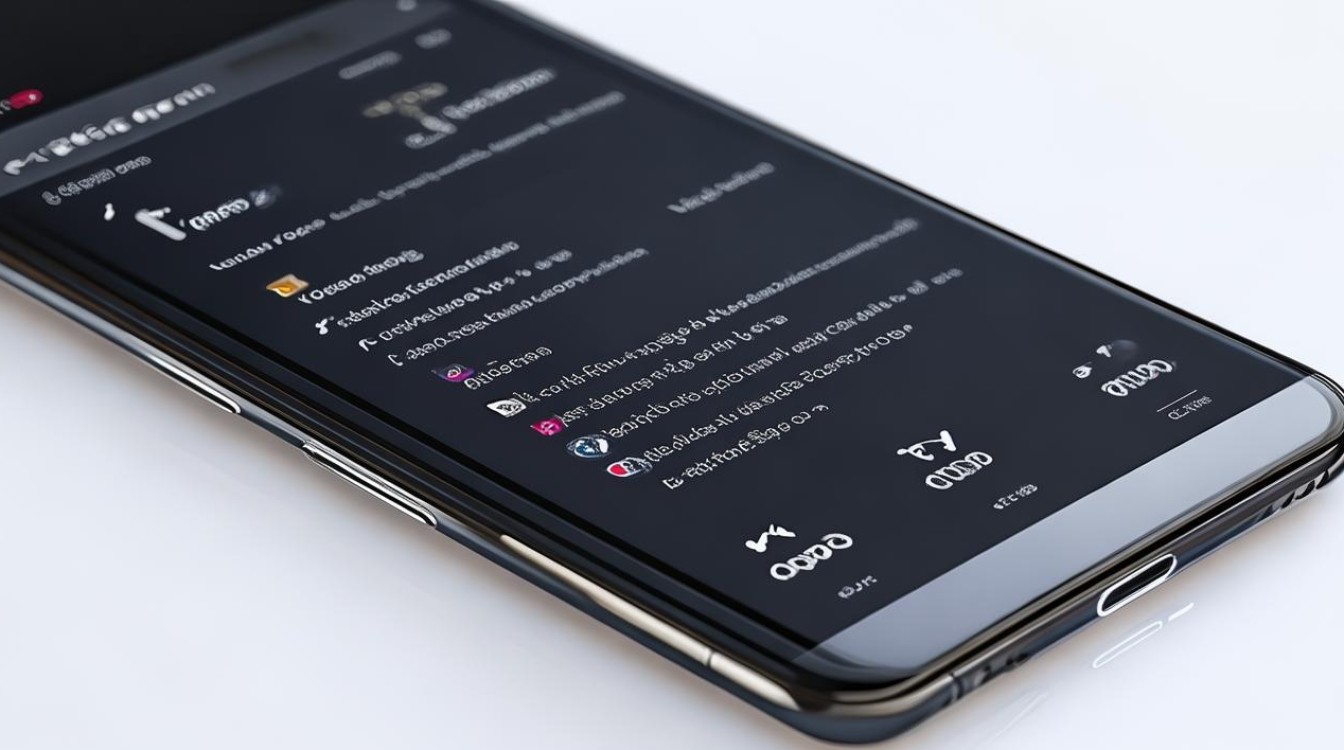
PO手机提供了多种便捷的录屏方式,以下是详细的操作指南和对比分析:
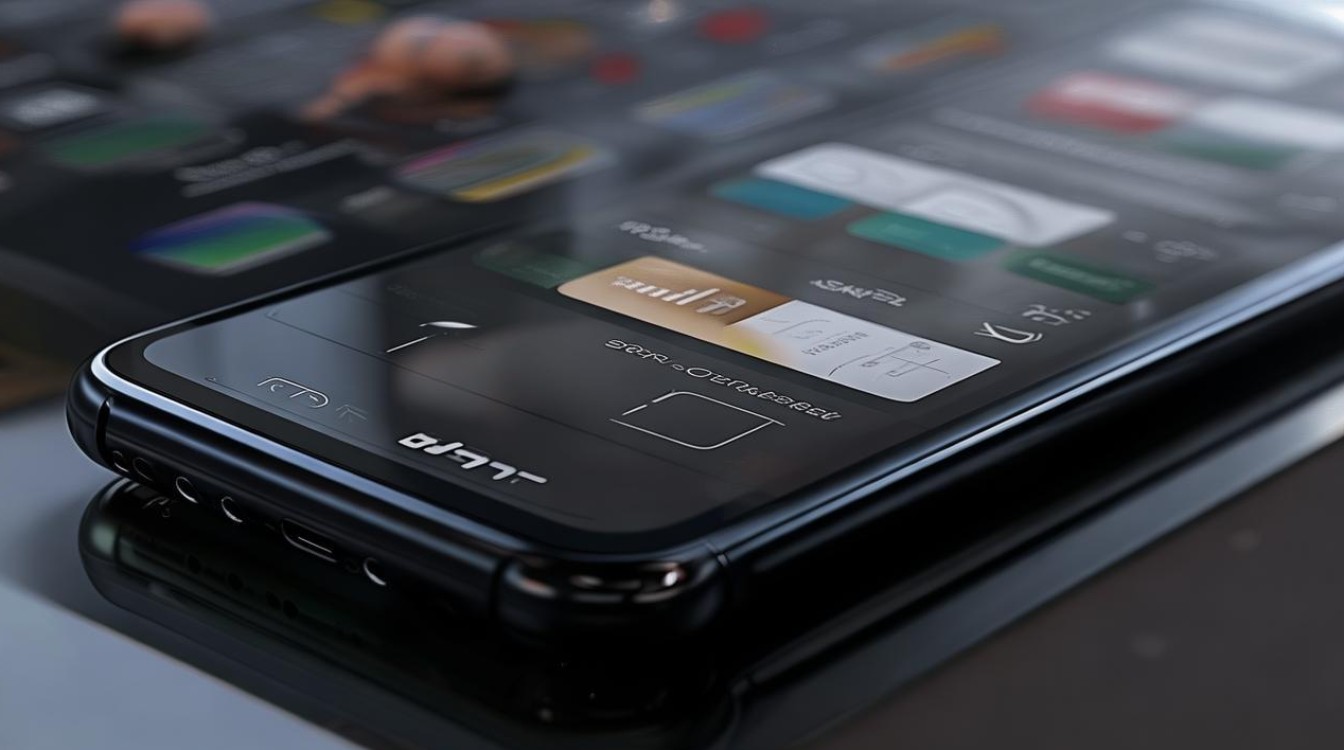
系统自带录屏功能
控制中心录屏(适用ColorOS 5及以上系统)
- 操作步骤:
- 从屏幕顶部向下滑动打开通知栏,进入“控制中心”。
- 找到圆形录像机图标(“屏幕录制”),若未显示,点击右上角编辑按钮添加。
- 点击图标后倒计时3秒自动开始录制,录制时状态栏显示红色图标。
- 结束录制:点击状态栏的“停止”按钮或再次点击录屏图标。
- 存储位置:视频自动保存至“相册”或“录屏”文件夹。
- 优势:操作简单,无需额外设置,适合快速录屏。
智能侧边栏录屏
- 操作步骤:
- 进入“设置” → “特色功能” → 开启“智能侧边栏”。
- 从屏幕边缘侧滑呼出侧边栏,点击“屏幕录制”图标。
- 结束录制:点击侧边栏图标或状态栏“停止”按钮。
- 注意事项:
- 部分应用可能限制侧边栏功能(如游戏内可能无法调出)。
- 侧边栏占用系统资源,长时间使用可能导致卡顿。
快捷键录屏(部分机型支持)
- 操作方式:同时按住电源键 + 音量上/下键几秒钟,启动/停止录屏。
- 注意:不同机型快捷键可能不同,需参考说明书或系统设置。
第三方录屏软件
数据蛙录屏软件
- 操作步骤:
- 电脑端安装软件,选择“手机录制”模式,连接手机投屏。
- 设置分辨率和录制内容,点击“录制”按钮。
- 录制完成后可进行剪辑、添加特效等操作。
- 优势:支持高清录制、专业编辑功能,适合需要后期处理的场景。
其他软件(如迅捷录屏大师)
- 特点:提供多种录制模式、实时标注、高清输出等功能。
- 适用场景:教学视频、游戏攻略等需要专业功能的场景。
录屏设置与优化技巧
| 设置项 | 路径 | 说明 |
|---|---|---|
| 录制格式 | 设置 → 工具 → 屏幕录制 → 设置 | 可选MP4(画质高,文件大)或3GP(文件小,适合分享)。 |
| 录制画质 | 同上 | 高清(1080p)或标清(720p),根据存储空间选择。 |
| 声音来源 | 同上 | 可录制麦克风、系统声音或两者混合。 |
| 悬浮按钮 | 设置 → 工具 → 屏幕录制 → 启用悬浮按钮 | 在屏幕边缘显示永久录屏按钮,方便随时调用。 |
实用技巧:
- 清理屏幕:录屏前隐藏通知栏和悬浮球,保持画面简洁。
- 电量管理:确保电量充足,避免录制中断。
- 耳机收音:使用耳机麦克风提升录音质量,减少环境噪音。
- 分段录制:长时间录制建议分段操作,便于后期管理。
常见问题解答(FAQs)
为什么控制中心找不到“屏幕录制”图标?
- 解答:需手动添加到控制中心,从屏幕顶部下拉通知栏,点击控制中心右上角的编辑按钮(🔧),在列表中找到“屏幕录制”并勾选添加。
录屏时没有声音怎么办?
- 解答:检查是否开启麦克风权限,进入“设置” → “工具” → “屏幕录制” → 开启“麦克风录制”,若仍需调整,可在录屏设置中选择声音来源(如仅系统声音或外部麦克风)
版权声明:本文由环云手机汇 - 聚焦全球新机与行业动态!发布,如需转载请注明出处。




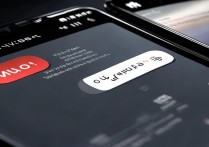
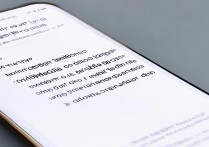






 冀ICP备2021017634号-5
冀ICP备2021017634号-5
 冀公网安备13062802000102号
冀公网安备13062802000102号